はじめに
今勤めている会社では、社員にiPhoneを配布し、テザリング機能(iOSの「インターネット共有」)を有効にしてノートパソコンをインターネットに接続してもらっていましたが、「これまで普通にテザリングでインターネット接続出来ていたのに、今日から急に出来なくなった」と報告がくることが時々あります。
その場合に、問い合わせをしてきた社員に端末の状態をヒアリングして、原因の切り分けをしつつ各端末や機能の再起動などを指示し、大体は改善するのですが、Windowsの右下のWiFi接続アイコンをクリックして「制限付きアクセス」と表示されている場合に、何をやっても改善しない場合がありました。
テザリングで「制限付きアクセス」と表示される場合、ノートパソコンのノートパソコンのiPhone側のWiFi自体の接続は出来ているが、ネットワークの設定上何らかの問題でインターネット接続が出来ていない状態と判断出来ます。
そこまではわかりますが、いったんその状況になると、iPhone側のテザリング機能のオンオフでも改善せず、パソコンの再起動でも改善せず、パソコン側では変な固定IP設定などが設定されている訳ではなく、原因がわかりませんでした。
インターネットで検索すると幾つかの対処方法(Windowsの電源オプション変更、ワイヤレスモードの変更、など)は出てきますが、色々試すも改善しませんでした。
その後、ようやく原因の特定とその対処方法が判明し、当現象に困っている人もいるかも知れない為、症状や原因、対処方法を紹介しておきます。
テザリングが上手くいかない場合の状況や症状
以下の状況や症状に当てはまる場合は今回の記事の後半の内容で改善できる可能性があります。
状況、症状例
- iPhoneのテザリング種類はWiFi(Bluetoothや有線ではない)。
- 正しいSSID(iPhoneの端末名)を選択し、正しいWiFiパスワードを入力しているのにインターネット接続が出来ない。
- iPhone側ではテザリングで接続された端末として認識される。※iPhone側のテザリング接続台数の表示はカウントされる。
- Windowsのノートパソコンでは、タスクトレイのWiFiのアイコンから電波状態を表示するとiPhoneのSSIDに接続しているが、「制限付きアクセス」と表示される。
iPhoneの「インターネット共有(テザリング)」のオン、オフや、ノートパソコンの再起動を実施しても改善しない。 - ノートパソコンのIPアドレス設定は、DHCPが有効にしてある。
- 該当のノートパソコンを別のWiFiに接続する分には問題無くインターネットに接続できる。
「制限付きアクセス」の原因
本来問題無く通信出来るはずであり、「制限付きアクセス」状態になったノートパソコンを調べていくと、該当のiPhoneとテザリング中のIPアドレスがおかしいことに気付きました。
iPhoneがテザリング時に配下の端末に割り振るネットワーク及びIPアドレスは以下です。
※サブネット分割で使用可能なIPアドレスは172.20.10.1~172.20.10.14
iPhone自体のIPアドレス:172.20.10.1
※テザリング時の配下端末のゲートウェイ及びDNSで参照
よって、テザリング時にノートパソコンに対してDHCPで正しくIPアドレスが割り振られた場合は、172.20.10.2~172.20.10.14のどれかがノートパソコンのIPアドレスとして設定されるはずですが、対象のノートパソコンをipconfigで確認すると、192.168.xxx.xxxの様な全く異なるIPアドレスが設定されており、ゲートウェイの設定については空白でした。
これでは、172.20.10.1/28のiPhoneとノートパソコンは通信が出来ません。
対処方法
DHCPで正しくIPアドレスが取得出来ていないことは判明した為、DHCPのIPアドレス取得処理を手動で動かしてあげれば良いのです。
DHCPのIP再取得コマンド
具体的には、Windowsのコマンドプロンプトを起動し、以下のコマンドを順に実行してください。
ipconfig /release ipconfig /renew
最後に
iOSの不具合としてDHCPのIPアドレス割り当てが上手く出来ずに、テザリングで通信が出来ないという報告は以前からあがっており、最新のiOSだと治ったという報告も、いまだに改善しないという報告も両方見かけます。
恐らくiPhoneの種類やデザリングで接続する端末の組み合わせによっても、改善可否が異なっているんだと思いますが、もし通信出来ない端末がWindowsパソコンの場合は、今回紹介した対処方法も一度試して頂けますと良いかと思います。
また、今回の対象方法で治る場合は、iOSにて正しくDHCPでIPアドレスを割り当てることが出来ない不具合に起因している関係上、ノートパソコン等の端末を別のWiFiに接続した後、再度iPhoneにテザリングで接続しようとした際に、同じ現象が発生する可能性があります。
よって、上記のWindowsコマンドをbatファイル化しておいてデスクトップ等に置いておき、当症状が出たら使用者に実行してもらうといった対策をしておくとより良いかと思います。
今回も読んで頂きましてありがとうございました。
それでは皆様ごきげんよう。
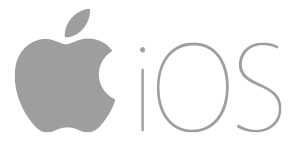
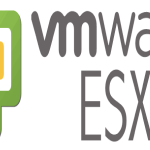
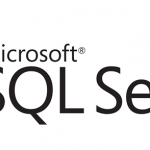
1行目で今Windows側で設定されているIPアドレス情報を解放します。
2行目でIPアドレスを再取得します。